iTunes の有無にかかわらず iPhone のロックを解除する方法の詳細ガイド
iTunesを使って/使わずにiPhoneのロックを解除する方法? iTunes を使用して iPhone を工場出荷時の設定に効率的に復元するためのステップバイステップ ガイドをご覧ください。プロセスに従ってパフォーマンスと互換性を強化し、デバイスの機能向上のためにクリーンな状態を確保します。
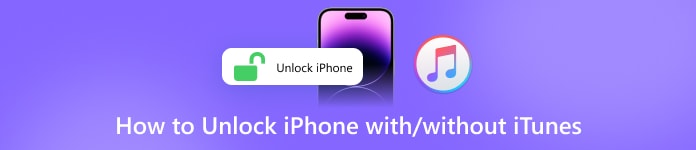
記事上で:
パート1. iTunesでiPhoneのロックを解除する方法
iTunes を使用して iPhone のロックを解除する手順は次のとおりです。これにより、パフォーマンスと互換性を向上させる効率的なプロセスが実現します。このガイドに従って、工場出荷時の設定にシームレスに復元します。
iTunes を最新バージョンにアップデートして、最適なパフォーマンスを確保してください。コンピュータでアプリケーションを起動して、強化された機能と iPhone との互換性をお楽しみください。
次に、シームレスな接続とデータ転送を実現するために、ライトニング ケーブルを使用して iPhone をコンピューターに接続します。
次に、 まとめ iTunes のセクションでデバイス アイコンを選択すると、デバイスの管理とカスタマイズが効率化されます。
次に、クリックして復元プロセスを開始します。 iPhoneを復元する iTunesで確認するには、 戻すiTunes で iPhone を消去し、最新の iOS をインストールします。
iTunes はデバイスを徹底的に消去し、最新の iOS をインストールして工場出荷時の設定に復元し、クリーンな状態を確保してパフォーマンスと機能を向上させます。
再起動後、iPhone のセットアップ プロセスを新品同様に開始し、環境設定を構成して設定をカスタマイズし、デバイスを好みに合わせてカスタマイズします。
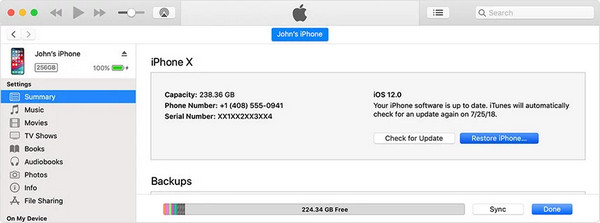
パート2. iTunesを使わずにiPhoneのロックを解除する方法
iPhoneのロックを簡単に解除 imyPass iPassGoは、さまざまなロック解除のニーズに応えるように設計された、信頼できる iOS ロック解除ツールです。画面のパスコード、Apple ID、またはスクリーンタイムのパスコードを忘れた場合でも、imyPass iPassGo があらゆるシナリオに対応します。
主な特徴:
1. すべてのシナリオをカバー: 画面のパスコードを忘れた場合などに有効です。 無効になったiPhone/iPadの修復、Face ID または Touch ID の誤動作など。この包括的なガイドでは、iOS デバイスのロックを解除するためのさまざまな状況をカバーしています。
2. iTunesバックアップの暗号化: データを失うことなく iTunes バックアップの暗号化をオフにして、バックアップに簡単にアクセスできるようにします。
3. ワンクリックロック解除: すべての iOS 画面ロックを簡単にバイパスし、iPhone、iPad、iPod への迅速かつ便利なアクセスを保証します。
4. Apple IDの削除: 個人情報を危険にさらすことなく iPhone を販売または譲渡するために不可欠な、デバイスから Apple ID を安全に削除します。
5. スクリーンタイムパスコード: データ損失なしでスクリーンタイム パスコードをバイパスし、制限からの解放を実現することに特化しています。
6. MDMの削除: デバイスをモバイル デバイス管理から解放し、iOS デバイスのすべての機能に無制限にアクセスできるようにします。
詳細な手順:
imyPass iPassGo をパソコンにダウンロードしてインストールします。
まず、 パスコードを消去 パスワードを削除して iPhone へのアクセスを回復するオプション。

さらに、デバイスをUSB経由でコンピュータに接続します。手順を開始するには、 始める ボタン。

その後、デバイスの情報を確認し、 始める ネットワークからのボタン。

ダウンロードが完了したら、「ロック解除」をクリックします。 0000 パスコードを削除することを確認します。

パート3. iTunesの概要
iTunes は、Apple 社が開発したソフトウェア プログラムで、メディア プレーヤー、メディア ライブラリ、モバイル デバイス管理ユーティリティ、iTunes Store のクライアント アプリとして機能します。iTunes に関する重要なポイントは次のとおりです。
1. 初回リリース: iTunes は 2001 年 1 月 9 日にリリースされ、その後数回のアップデートと変更が行われてきました。
2. 機能性:
◆ メディアプレーヤー: iTunes はメディア プレーヤーとして機能し、ユーザーがデジタル マルチメディア コンテンツを再生、整理、管理できるようにします。
◆ メディアライブラリ: これは、ユーザーが音楽、ビデオ、ポッドキャストなどを保存および整理できるメディアライブラリとして機能します。
3. プラットフォームの可用性:
◆ オペレーティングシステム: iTunes は macOS および Windows オペレーティング システムと互換性があります。
◆ 後継: iTunes は、macOS Catalina および Windows 11 以降、個別のメディアおよびデバイス管理アプリに引き継がれました。
4. サイズ: iTunesは約400MBです。
5. ライセンス: iTunes はフリーウェアなので、ユーザーは無料でダウンロードして使用できます。
6. オンライン音楽機能:
◆ iTunesストア: 2003 年 4 月 28 日に導入されました。当初、購入した音楽は FairPlay DRM によって保護されていましたが、Apple は最終的に DRM フリーの音楽を導入しました。
◆ iTunes in the Cloud と iTunes Match: 2011 年 6 月に導入された iTunes in the Cloud では、購入した音楽が Apple のサーバーに保存され、iTunes Match ではユーザーが独自の音楽コンテンツをアップロードしてマッチングできるようになりました。
7. インターネットラジオとストリーミング:
◆ iTunesラジオ: 2013 年 6 月に導入された iTunes Radio は、無料の音楽ストリーミングを提供しました。
◆ アップルミュージック: 2015 年 6 月に導入された Apple Music は、iTunes と統合されたサブスクリプションベースの音楽ストリーミング サービスです。
8. その他の機能:
◆ ビデオ: 2005 年 5 月に iTunes にビデオ サポートが追加されました。ユーザーは iTunes Store からビデオ コンテンツを購入して視聴できるようになりました。
◆ ポッドキャスト: iTunes はポッドキャストをサポートしており、ユーザーはポッドキャストのエピソードを購読、ダウンロード、管理できます。
◆ アプリ: iTunes は、後のバージョンに分離されるまで、iOS デバイス用のアプリを管理およびダウンロードするためのプラットフォームでした。
◆ iTunes U: 2007 年 5 月に開始された iTunes U は、大学の講義や教育コンテンツへのアクセスを提供しました。
よくある質問。
-
無効になった iPhone のロックを解除するにはどうすればよいですか?
無効になっている iPhone のロックを解除するには、コンピューター上の iTunes に接続します。「iPhone を探す」が有効になっている場合は、リカバリ モードを使用します。強制的に再起動し、iTunes に接続して、デバイスを復元します。
-
パスコードを忘れた場合、iPhone のロックを解除するにはどうすればいいですか?
iPhone のパスコードを忘れた場合は、コンピューターの iTunes に接続します。「iPhone を探す」が有効になっている場合は、リカバリ モードを使用します。強制的に再起動し、iTunes に接続して、デバイスを復元します。
-
コンピューターを使わずに iPhone のパスコードをバイパスできますか?
いいえ、コンピューターを使わずに iPhone のパスコードを回避することはできません。アクセスを回復するには、「探す」が有効になっている場合は、iTunes Finder または iCloud を搭載したコンピューターを使用する必要があります。
-
iPhoneをリモートでロック解除するにはどうすればよいですか?
iPhoneをリモートでロック解除するには、iCloudと「iPhoneを探す」を使用します。 iCloudのパスワードを忘れたをクリックし、デバイスを選択して、「iPhone を消去」を選択すると、遠隔からパスコードが削除されます。
-
復元せずにロックを解除する方法はありますか?
いいえ、復元せずに iPhone のロックを解除することはできません。正しいパスコードを入力するか、「iPhone を探す」を使用してリモート消去するか、iTunes に接続して復元する必要があります。
結論
マスタリング iTunesでiPhoneをリセットする方法 無効にすると、デバイスを復元するための信頼性の高い方法が提供されます。この包括的なガイドは、最適なパフォーマンスを保証し、iPhone のロックをシームレスに解除して、その機能を最大限に引き出します。
ホットなソリューション
-
iOSのロックを解除する
-
iOSのヒント
-
Androidのロックを解除
-
Windowsパスワード

